ビジネスの目標に近づく Facebook ページを作成するための 7 つの簡単なステップ
公開: 2022-02-17現在、多くの企業が、顧客とつながるだけでなく、ビジネス目標に近づく手段として Facebook を使用しています。 Facebookページは、製品やサービスを紹介する素晴らしい方法にもなります. 優れた Facebook ページを作成するのは大変な作業のように思えるかもしれませんが、思ったほど怖くはありません。 ビジネス ページを最適な方法で設定するには、次の 7 つの手順を実行してください。
目次
- 1 Facebookビジネスページとは?
- 2ビジネス用のFacebookページを作成する方法
- 2.1 1. Facebook ビジネスページに登録する
- 2.2 2. ビジネス情報の入力
- 2.3 3. プロフィール写真とカバー写真をアップロードする
- 2.4 4. 友達にあなたのページを気に入ってもらう
- 2.5 5. 追加のビジネスの詳細を含める
- 2.6 6. ページにボタンを追加する
- 2.7 7. Facebook でアクティブになることで Facebook ビジネス ページを売り込む
- 3 Facebookビジネスページを最適化する方法
- 3.1ピン留めした投稿を追加する
- 3.2タブとテンプレートを最大限に活用する。
- 3.3他のページと同様
- 3.4グループに自分のページとして参加する
- 3.5設定を確認する
- 3.6ページの洞察から学ぶ
- 3.7 Facebook ページを他の Web ページからリンクする
- 4結論
- 4.1関連
Facebookのビジネスページとは何ですか?
Facebook ページは、Facebook ページが使用するアカウントの一種であり、組織、ブランド、アーティスト、および著名人が利用する公的にアクセス可能な Facebook アカウントとして説明できます。 企業はページを使用して、自社に関する詳細を伝えたり、最新情報を共有したり、情報を投稿したり、リリースやイベントを発表したり、おそらく最も重要なこととして、Facebook ファンとやり取りしたりできます。
ページは、Facebook 広告アカウントや Facebook ショップにリンクできます。
ビジネス用のFacebookページを作成する方法
以下の手順に従って、効果的な Facebook 企業ページを設定する方法を理解してください。
1. Facebook ビジネスページに登録する
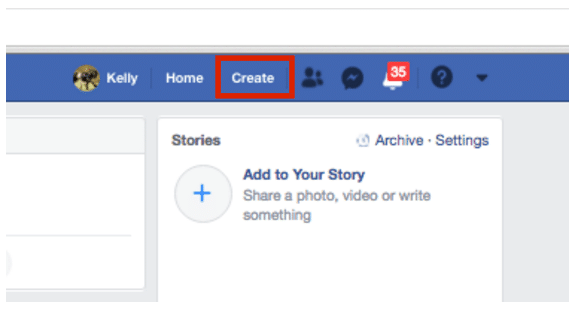
Facebook ビジネス ページは、個人の Facebook アカウントで作成できます。つまり、Facebook アカウントを作成するには、Facebook にサインインする必要があります。 次に、青いバーの右側にある「作成」「作成」ボタンを見つけてクリックします。
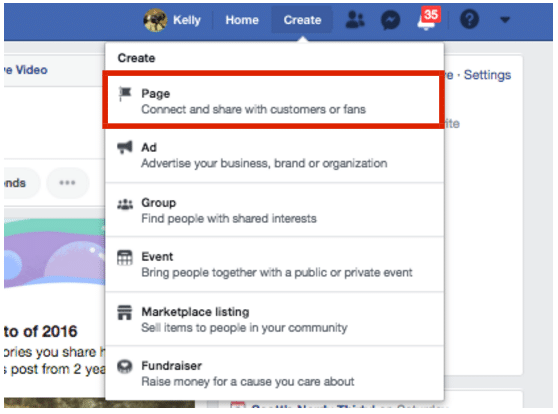
メニューから「ページ」をクリック
「作成」をクリックするとドロップダウンメニューが表示されます。 最初のオプション「ページ」を選択して、Facebook ビジネス ページを作成します。
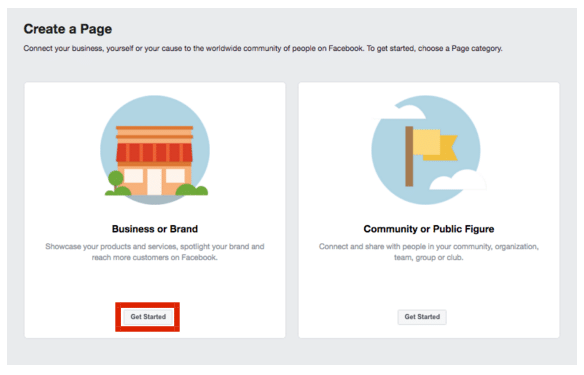
ページのカテゴリを選択してください
ページの「ビジネスまたはブランド」または「コミュニティまたは著名人」の 2 つのカテゴリから選択できます。 営利目的のほとんどのビジネスでは、ブランドまたはビジネスを選択します。
2. ビジネス情報を入力してください
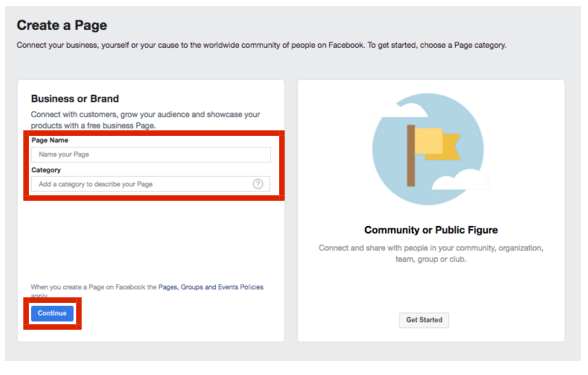
アカウントの名前に何を付けたいかを Facebook に伝える必要があります。 これは、ビジネスの名前とまったく同じである必要があります。 次に、あなたのビジネスが提供するものを最もよく表している分野を選択してください。 たとえば、衣料品ラインの「衣料品」を選択すると、同様のオプションが事前に入力されて選択できるようになります。
3. プロフィール写真とカバー写真をアップロード
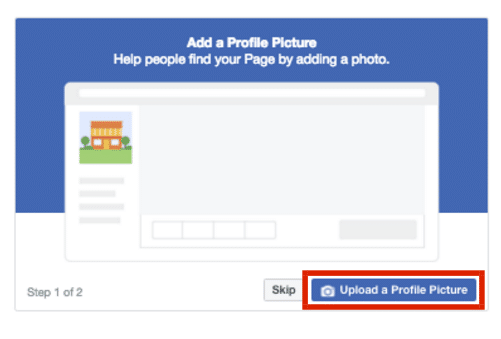
ビジネス ページのプロフィール画像として使用する画像を選択します。 ほとんどの企業は、ロゴをプロフィール画像として使用しています。 ただし、会社とブランドを表す写真であればどれでも使用できます。 画像が鮮明で途切れていないことを確認してください。
カバー写真のアップロードを検討してください。 カバー写真は、非公開の Facebook アカウントのように、Facebook ビジネス ページの上部に表示される画像です。 カバー画像は非常に魅力的で、あなたのビジネスを反映している必要があります。 カバー画像は、幅 400 ピクセル以上、高さ 150 ピクセル以上にする必要があります。 小規模企業向けの Facebook ページ テンプレートのコレクションがあります。
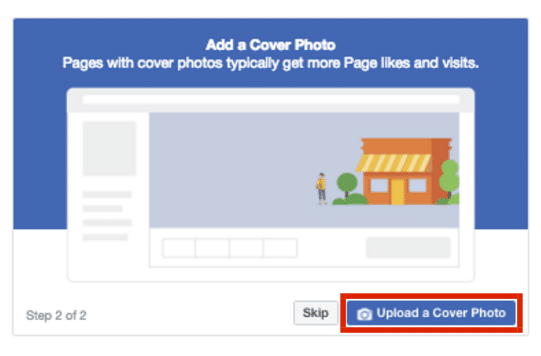
4. 友達にあなたのページを気に入ってもらうよう招待する
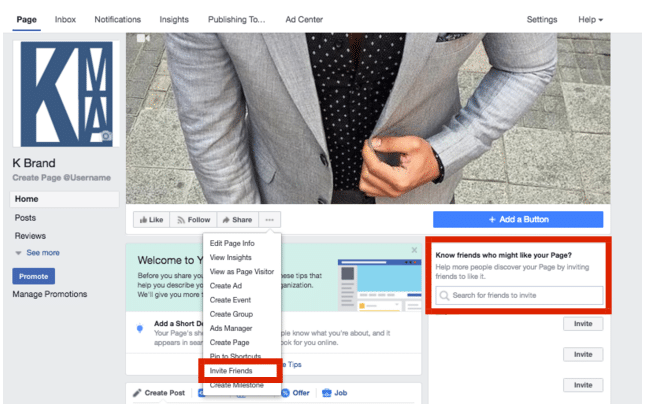
Facebook は、個人の Facebook アカウントで現在の Facebook の友達を招待して、あなたのビジネスの新しいページに参加するように求めます。 既存の Facebook の友達は、新しく作成されたブランドの Facebook ビジネス ページのフォロワーの理想的な出発点となる可能性があるため、率先して招待することをお勧めします。 以下の図のように、ポップアップ メッセージをクリックするか、ビジネスのページの […] ボタンに友人を招待できます。
5. 追加のビジネスの詳細を含める
左側で、[バージョン情報] を見つけてクリックします。 これは、あなたの会社について読者に知らせる詳細と、メニューの製品についてあなたに連絡する方法を入力する場所です. ウェブサイトのアドレス、営業時間、連絡先情報など、関連するすべての詳細を入力します。

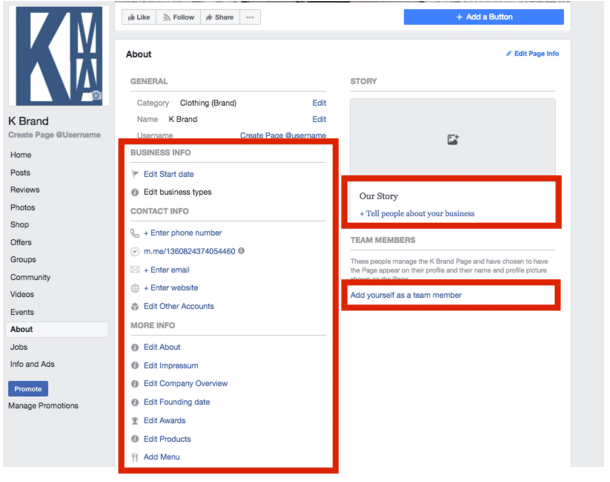
Facebook のドメインの権限により、企業の Facebook ページが自社のウェブサイトよりもオーガニック検索で上位にランク付けされることは珍しくありません。 この点に関して、潜在的な顧客があなたのビジネスに連絡する最初のポイントになる可能性があるため、すべての詳細を記入することが不可欠です.
6. ページにボタンを追加する
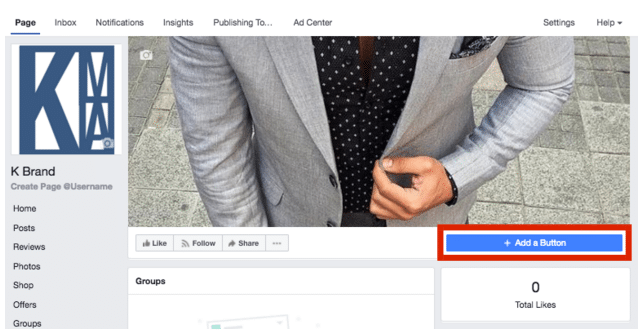
ビジネスの Facebook アカウントにすべての重要な詳細を入力したら、ページへのリンクを含める必要があります。 このボタンは、ページの右上隅、カバー画像の下に表示されます。 これはページの行動を促すフレーズ (CTA) として機能し、完全に無料で利用できます。 CTAがあなたの会社に関連していることを確認することで、リードを作成し、結果として売り上げを伸ばすことができます. これを行うには、ページの左側のカバー画像のすぐ下にある「+ ボタンを追加」オプションをクリックします。
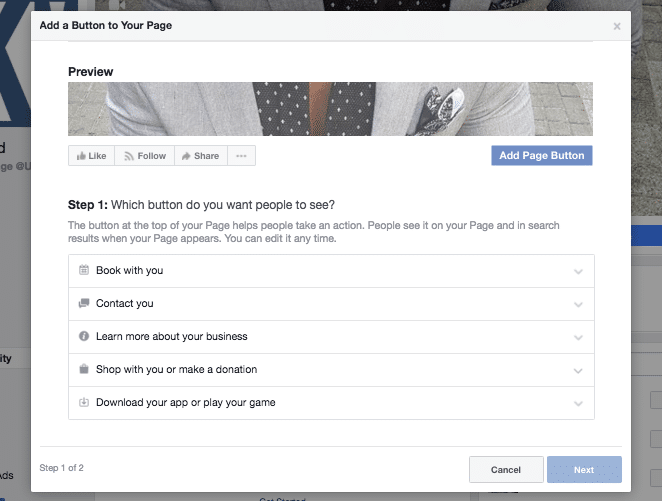
次のいずれかのボタンを選択できます: Book with You、Contact You Shop、Learn More、または Download。 ニーズに最適なものを選択してください。 たとえば、サロンや美容院は Book with You オプションを選択する場合がありますが、製品を販売する会社は Shop オプションがより適切であると見なします。
7。 Facebookでアクティブになることで、Facebookのビジネスページを売り込む
Facebook ビジネス ページの作成は、Facebook を使用して会社でマーケティングを行うための最初のステップにすぎません。 次に、Facebook に積極的に参加してページを宣伝し、視聴者を獲得する必要があります。 たとえば、Facebook ページに定期的に投稿し続けるだけでなく、視聴者が時間を費やす可能性が高い関連グループに参加できるようになります。
Facebookビジネスページを最適化する方法
ピン留めした投稿を追加する
ページへの訪問者に知ってもらいたい重要な情報はありますか? 見逃したくないオファーですか? 表示したい高性能のコンテンツはありますか? ブログ記事に固定します。
ピン留めされた投稿は、Facebook ビジネス ページの一番上にあり、カバー写真のすぐ下にあります。 視聴者を惹きつけ、とどまらせるものを紹介するのに最適な場所です。
記事を作成するか、ページに保存したい既存の投稿が見つかるまでフィードをスクロールすることから始めます。 次に、投稿の右上隅にある 3 つのドットをクリックし、[ページのトップに固定] をクリックします。
投稿を固定すると、ウェブページの右側の「PINNED POST」というタイトルの下に表示されます。 これは、あなたの内部ビューを表示するためのものです。 訪問者の場合、投稿の一番上の行に青い画鋲が付いて表示され、ping されたことを示します。
タブとテンプレートを最大限に活用します。
タブは、Facebook ページのさまざまな領域であり、概要セクションや写真のタブなどです。 追加するタブと、左上のメニューに表示される順序を選択できます。 ページメニューを管理します。
どのタブを含めるべきかわからない場合は、Facebook のさまざまなテンプレートを調べてください。
各テンプレートには、特定のさまざまな種類のビジネス向けに特別に設計された一連のタブとボタンが付属しています。 たとえば、このレストラン & カフェ テンプレートのテンプレートには、メニューのほか、レビュー、オファー、メニューのタブが含まれています。
タブとテンプレートにアクセスしてテンプレートとタブにアクセスするには、[ページの管理] メニュー内の [設定]を選択し、次に [テンプレートとタブ] を選択します。
他のページのように
Facebook は本質的にソーシャル プラットフォームであるため、ページを利用してビジネスのコミュニティを作成することをお勧めします。
コミュニティを作成する 1 つの方法は、会社に関連する他の Web サイトのページに参加することです。
たとえば、モールやショッピング センターなどの評価の高いショッピング エリアでビジネスを所有している場合、同じ地域の他のショップと提携できる場合があります。 地元のビジネス グループ (または商工会議所) のインターネット ベースのバージョンと考えてください。
Facebook ページにアクセスし、カバー画像の下にある追加の記号(3 つのドット) をクリックして、他の企業をフォローします。 次に、[自分のページとしていいね] をクリックします。 Facebookビジネスページが複数ある場合 参加したいFacebookビジネスページを選択し、 「送信」を押してください。
あなたがそれらを気に入ったことがページに通知されます。 彼らはあなたのページにアクセスするか、代わりに「いいね!」を提供するかもしれません。
ビジネス ページは、プロファイルとは別の RSS フィードです。 これは、ビジネス用プロファイルを介してフォローしているすべてのビジネスとやり取りできることを意味します。 自分のページとして気に入ったページからのすべての投稿を表示するには、自分のページを選択し、左側のメニューで [ニュース フィード] をクリックするだけです。 この時点であなたがどのページのファンでもない場合、Facebook はあなたが始めるのに役立つ一連のアイデアを提供します。
あなたのページとしてグループに参加
Facebook グループは、広告費を支払う必要なく、特定の分野に関心のある何百万人もの人々に有機的にリーチする機会を提供します。 Facebook のページとして関連するグループに参加して投稿すると、投稿に興味のある人は、プロフィールの個人ページではなく、会社のページをクリックすることができます。 これは、ページとしてサインアップする手順の簡単なガイドです (簡単ではありません!)。
設定を確認してください
Facebookページの設定では、誰がページを管理できるか、どの投稿を投稿できるか、ページで禁止されている言葉など、多くの詳細にアクセスできます. また、あなたのプロフィールのファンであるページやページを表示したり、通知設定を設定したり、さらに多くのことを行うこともできます.
設定タブは、使用可能なすべてのパラメーターを調整するための中間コンソールと考えてください。 数分かけてすべての設定を確認し、ページを管理したい方法と、ユーザーがあなたとやり取りする方法に合わせて設定されていることを確認してください。
.
次に、設定を変更するには、 [ページの管理] メニューの最後にある[設定] を選択します。
設定を頻繁に確認してください。 会社のソーシャル ネットワークが拡大するにつれて、好みやニーズが変化する可能性があります。
ページインサイトから学ぶ
オーディエンスについて知れば知るほど、より多くのコンテンツを作成してオーディエンスのニーズを満たすことができます。
Facebook ページ インサイトを使用すると、ファンがページ上でどのようにやり取りしているかについてのデータと、投稿した情報を収集できます。 ページのインサイトにアクセスするには、[管理] タブをクリックします。 インサイトにアクセスするには、 [ページの管理] メニューの [インサイト] をクリックします。
インサイトは、ページの全体的なパフォーマンスに関する情報を提供し、オーディエンスの人口統計とその相互作用に関する情報を提供します。 投稿の指標を追跡して、リーチしている人の数を判断できます。
また、特定の投稿から収集された反応やコメントの数も表示されます。これは、今後投稿するコンテンツを計画するのに役立つデータです。
Facebook ページを他の Web ページからリンクする
バックリンクは、Facebook ビジネス ページのオーソリティを高め、検索エンジンでのウェブサイトのランキングを向上させるのに役立ちます。 また、新しいユーザーを Facebook ページに誘導するのにも役立ちます。
Facebook ページの広告をブログ投稿の最後に含め、必要に応じてサイトにも掲載します。 一緒に仕事をするときは、他のブロガーや企業にも後を追うように勧めてください。
結論
ビジネスで Facebook を使用する方法について学ぶ時間を割いていただき、ありがとうございます。 これで、成功する Facebook ページを構築するために必要なツールが揃いました。Facebook をマーケティング ツールとして使用して、ビジネス目標を達成するのに役立ちます。 この情報が興味深く役立つものであることがわかっていただければ幸いです。今後もブログにアクセスして、有益な記事をさらにご覧ください。
RemotePik で無制限のグラフィックおよびビデオ デザイン サービスを利用し、無料トライアルを予約してください
最新の e コマースと Amazon のニュースを入手するには、www.cruxfinder.com でニュースレターを購読してください。
